- Android non si accende
- Dead Android Internal Memory
- Schermo nero Samsung
- Acqua danneggiata Android
- Continua a riavviare Samsung
- Bloccato sul logo Samsung
- Virus infetto Android
- Android bloccato
- Sbloccare lo schermo rotto Android
- WhatsApp Recovery for Broken Samsung
- Recupera le foto SnapChat da Android rotto
- Android bloccato
Telefono bloccato in modalità cuffia? Risolvi le soluzioni da non perdere
 Pubblicato da Lisa Ou / 23 marzo 2022 09:00
Pubblicato da Lisa Ou / 23 marzo 2022 09:00Il telefono pensa che le cuffie siano collegate ad Android quando non ce ne sono. Questo problema potrebbe verificarsi quando utilizzi frequentemente le cuffie sul tuo dispositivo mobile. Ma prima, è importante che tu capisca cos'è la modalità cuffie.
La modalità cuffie è rappresentata da un'icona delle cuffie che appare nella parte superiore dello schermo del telefono ogni volta che si collegano le cuffie. Supponiamo che tu abbia già scollegato le cuffie dal tuo Android. Tuttavia, rimane in modalità Cuffie e l'icona delle cuffie è ancora visibile sullo schermo del telefono. Questo problema non è di per sé distruttivo.
Correggi il tuo sistema Android congelato, arrestato, con schermo nero o bloccato sullo schermo alla normalità o Ripristina i dati dal telefono Android rotto o dalla scheda SD.
- Risolvi i problemi di Android disabilitati e recupera i dati dal telefono.
- Estrarre contatti, messaggi, WhatsApp, foto, ecc. Dal dispositivo Android rotto o dalla scheda di memoria.
- Sono disponibili i dati del telefono Android e della scheda SD.
In genere, il telefono non viene danneggiato se bloccato solo in modalità cuffie. Ma ciò che lo rende spiacevole sono le ragioni che hanno causato questa situazione e il possibile verificarsi di ulteriori danni. Per questo motivo, sarebbe meglio riparare un telefono che è bloccato in modalità cuffie ora prima che progredisca e peggiori le condizioni del tuo telefono Android.
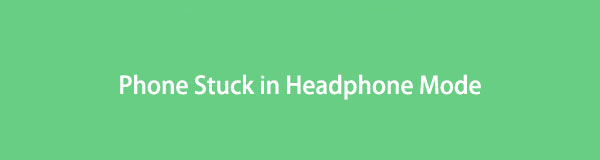

Elenco delle guide
Parte 1: Perché Android è bloccato in modalità cuffia?
Vari fattori potrebbero essere il motivo per cui il tuo telefono Android è bloccato in modalità Cuffie. Le ragioni di ciò potrebbero essere legate al software o all'hardware.
Le cause legate al software per rimanere bloccati in modalità cuffie includono un problema tecnico temporaneo del software, problemi con le impostazioni del telefono e un problema con il sistema operativo del telefono.
D'altra parte, le cause legate all'hardware sono principalmente dovute a problemi con il jack delle cuffie. Tali problemi includono un jack per cuffie sporco o polveroso, lanugine bloccata nella porta, porta danneggiata e telefono imbevuto d'acqua.
Sarebbe meglio riparare il telefono ora e avere la modalità cuffia sbloccata, quindi è necessario controllare tutte le soluzioni di seguito e vedere quale molto probabilmente funzionerebbe. Inoltre, tutte le soluzioni sono ritenute pratiche e utili.
Correggi il tuo sistema Android congelato, arrestato, con schermo nero o bloccato sullo schermo alla normalità o Ripristina i dati dal telefono Android rotto o dalla scheda SD.
- Risolvi i problemi di Android disabilitati e recupera i dati dal telefono.
- Estrarre contatti, messaggi, WhatsApp, foto, ecc. Dal dispositivo Android rotto o dalla scheda di memoria.
- Sono disponibili i dati del telefono Android e della scheda SD.
Parte 2: Come togliere il telefono dalla modalità cuffia
Metodo 1. Riparare il telefono bloccato in modalità cuffia mediante il riavvio
Il riavvio del telefono Android risolve la maggior parte dei problemi minori relativi al software. Puoi svuotare la RAM e i frammenti del tuo telefono dalle app in esecuzione in precedenza e attualmente tramite il riavvio. Quindi, se un problema tecnico temporaneo del software causa il blocco del telefono in modalità cuffia, questa soluzione dovrebbe funzionare perfettamente per te.
Passaggi su come riparare il telefono bloccato in modalità cuffia al riavvio:
Passo 1 Per iniziare, tieni premuto il pulsante Side-Power del tuo telefono Android.
Passo 2 Rilascia il pulsante quando sullo schermo viene visualizzato il menu di alimentazione. Se è presente un'opzione Riavvia, toccala e attendi che il dispositivo si riaccenda. Altrimenti, tocca Spegni, quindi accendilo manualmente.
Supponiamo che questa soluzione non sblocchi la modalità cuffie sul tuo telefono Android. In tal caso, potrebbe significare che il problema è causato da un problema più grave con il tuo telefono, motivo per cui puoi optare per una soluzione più seria.
Metodo 2. Ripara il telefono bloccato sulle cuffie ripristinando
Si dice che il ripristino di un telefono Android sia un metodo completo per risolvere problemi o bug persistenti nel dispositivo. I problemi che influiscono sulle prestazioni e sulle funzionalità del tuo dispositivo verranno probabilmente eliminati rimuovendo tutto. Come forse saprai, il ripristino rimuove tutti i dati, inclusi file, impostazioni, preferenze e tutti i problemi persistenti.
Passaggi su come riparare il telefono bloccato sulle cuffie ripristinando:
Passo 1 Apri l'app Impostazioni sul tuo telefono Android e naviga nell'opzione Sistema.
Passo 2 Dal menu Sistemi, tocca Ripristina per vedere tutte le opzioni di ripristino.
Passo 3 Infine, seleziona Ripristina telefono, quindi tocca Ripristina telefono nella schermata successiva per confermare.
È anche interessante notare che puoi eseguire il backup dei tuoi dispositivi Android prima del ripristino per salvaguardare i tuoi dati Android. Dopo aver ripristinato il dispositivo, verifica se la modalità cuffia è già uscita.
Esiste una soluzione che risolverà sicuramente il tuo problema senza perdere alcun dato. Non importa se il problema di rimanere bloccati in modalità cuffia è dovuto a problemi software o hardware. La seguente soluzione ti ha davvero dato le spalle.
Metodo 3. Risolvi il problema con il telefono bloccato in modalità cuffia con l'estrazione dati Android interrotta da FoneLab
FoneLab Broken Android Data Extraction è uno strumento che ti permette di risolvere i problemi di Android sui dispositivi Samsung. Questo strumento può riparare attacchi di virus, arresti anomali del sistema, schermate nere e altri danni al telefono. Ed è altamente preferibile per riparare i danni anche quando non è possibile accedere o utilizzare il dispositivo. Puoi estrarre dati da dispositivi Android problematici e schede SD. La caratteristica migliore di tutte? Questo strumento è sicuro, protetto e facile da usare.
Correggi il tuo sistema Android congelato, arrestato, con schermo nero o bloccato sullo schermo alla normalità o Ripristina i dati dal telefono Android rotto o dalla scheda SD.
- Risolvi i problemi di Android disabilitati e recupera i dati dal telefono.
- Estrarre contatti, messaggi, WhatsApp, foto, ecc. Dal dispositivo Android rotto o dalla scheda di memoria.
- Sono disponibili i dati del telefono Android e della scheda SD.
Passaggi su come riparare il telefono bloccato in modalità cuffia con FoneLab Broken Android Data Extraction:
Passo 1 Innanzitutto, scarica e installa FoneLab Broken Android Data Extraction sul tuo computer con il scaricare pulsanti sotto. Allo stesso tempo, usa un cavo USB per collegare il tuo telefono Android al computer.
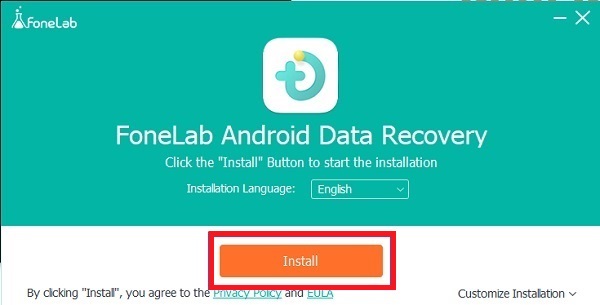
Passo 2 In secondo luogo, fare clic Broken Android Data Extraction dall'interfaccia principale del programma.

Passo 3 In terzo luogo, fare clic su Inizio pulsante sul lato sinistro del pannello.
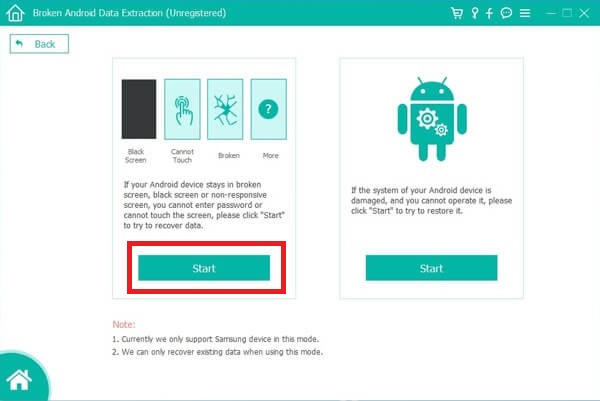
Passo 4 Nella schermata successiva, spunta Altri , quindi fare clic Successivo.
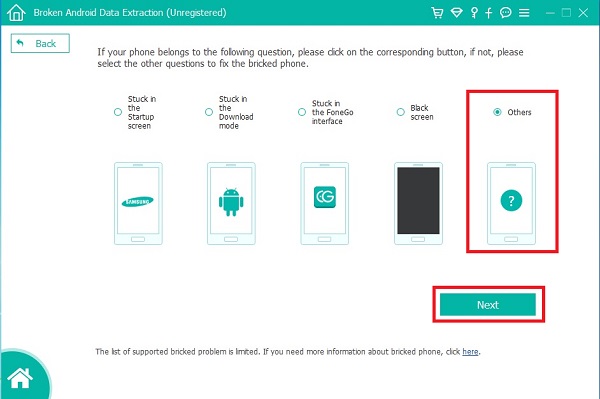
Passo 5 Quindi, inserisci il tuo dispositivo Android Brand ed Nome del modello, quindi fare clic Confermare andare avanti.
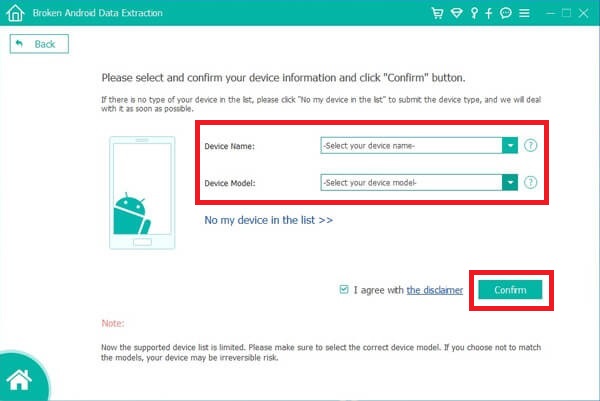
Passo 6 Infine, segui la guida sullo schermo per l'accesso Scaricare modalità, fare clic Inizio per iniziare il processo.
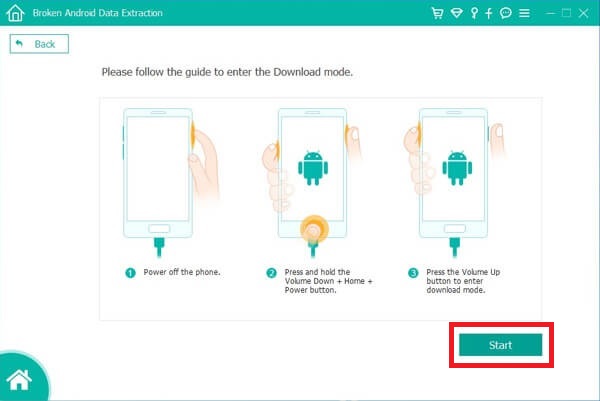
Parte 3: Domande frequenti sul telefono bloccato in modalità cuffia
Perché il mio telefono non legge le mie cuffie?
Un errore o un problema di sistema è il motivo per cui le cuffie probabilmente non vengono rilevate e riconosciute dal telefono. In caso contrario, puoi solo provare a collegare le cuffie a un altro dispositivo per vedere se il problema è dovuto al fatto che le cuffie sono rotte.
Perché non esce alcun suono dalle mie cuffie?
Se hai già controllato il volume delle tue cuffie e del tuo telefono, il motivo potrebbe essere causato da altri fattori come l'incompatibilità delle tue cuffie con il tuo telefono, o forse è un battito basso se è wireless e alimentato a batteria.
Come si accede alla modalità Cuffie su Android?
Entrerai automaticamente in modalità Cuffie dopo aver collegato un paio di cuffie o auricolari al tuo telefono Android.
In conclusione, rimanere bloccati in modalità cuffie da solo non è dannoso per un dispositivo Android. Tuttavia, ciò che causa il blocco del dispositivo in modalità cuffie è ciò che devi risolvere immediatamente con quello. Puoi fare riferimento alle soluzioni fornite sopra e avere il tuo telefono Android sbloccato dalla modalità cuffia. Soprattutto, FoneLab Broken Android Data Extraction è la soluzione più consigliata perché ti permette di salvaguardare i tuoi dati Android. Tutto ciò risolvendo tutti i problemi indesiderati con il tuo telefono. Inoltre, sarebbe meglio avere una soluzione che garantisca il successo e questo strumento sicuramente lo farà per te.
Correggi il tuo sistema Android congelato, arrestato, con schermo nero o bloccato sullo schermo alla normalità o Ripristina i dati dal telefono Android rotto o dalla scheda SD.
- Risolvi i problemi di Android disabilitati e recupera i dati dal telefono.
- Estrarre contatti, messaggi, WhatsApp, foto, ecc. Dal dispositivo Android rotto o dalla scheda di memoria.
- Sono disponibili i dati del telefono Android e della scheda SD.
